很多小伙伴在一些艺术海报上看到一些字体是带有折叠的立体效果的,看起来很棒,那么如何在PS中制作这个折叠字体的效果呢,接下来小编就带各位了解折叠字体的具体的操作步骤,一起来看看吧。
一、首先你需要在画布上打出你想要做的字,建议使用黑体这类的粗体字。
二、接着再复制出一个图层来,并将下方的文字颜色改为黑色。
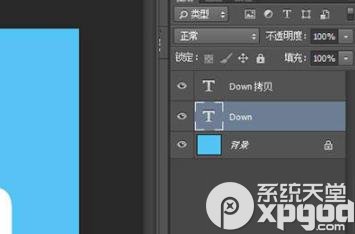
三、然后我们将上方复制出来的文字图层右键【栅格化文字】。
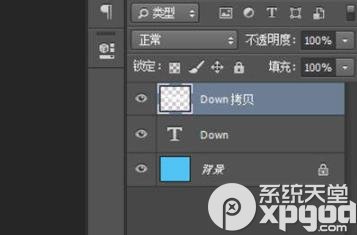
四、接下来是重点的操作步骤,我们使用选框工具,选中单个字母的一半位置,接着使用CTRL+T进入自由变换状态。

五、最后我们按住CTRL键,点击中间的小框往上拖,这样折叠的效果就出来啦!

六、然后我们如法炮制对其他字母单词进行操作,最终得到折叠字的效果。

以上就是小编给大家带来的关于PS折叠字体怎么操作的全部内容,经过这几个步骤,折叠字体的效果就出来啦,是不是非常的简单呢,感兴趣的小伙伴可以亲自去尝试一下哦。
想了解更多的软件教程,那就关注系统天堂吧。
